2年前に初めてapplestore経由で購入した子供のiphonese2。
(この時期は一括〇円みたいのが世の中から無くなっていたので、定価購入しかなかった)
電源の持ちが悪くなったというので、バッテリー容量を確認すると「81%」
80%付近にあると、不具合が顕在化してくるので、久しぶりにバッテリー交換にチャレンジします。
バッテリー交換に関しては、かなり細かな部分まで解説してあるサイトもあり、やり方が分からないといったことはないのですが・・・
これがなかなかイメージどおりにはいかないものです。
今回は上手くできなかった、失敗した点などをメモしておくことにします。
バッテリーの購入
私が購入したバッテリーはこちら
他の商品と比べると、980円という格安ぶりは不安さえ覚えるものですが、初期不良を含め交換保障一切なしという徹底ぶりに、潔さを感じました。
そして商品は注文日の翌日に到着。
iphoneオープン
手持ちのオープナーを使用し、iphoneオープン
(オープナーは必須です)
そしてパネルが開いたら、垂直に固定するために、こんなクリップがあると便利なのですが

ちょっと高かったので、自作しました。
100均の樹脂ケースを切断しました。
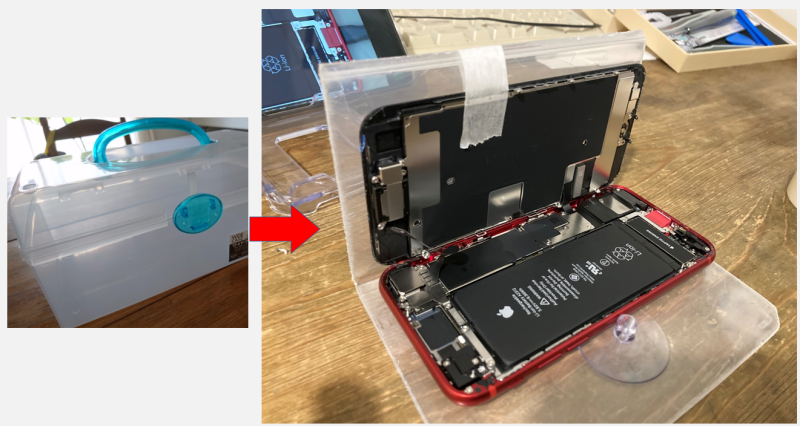
安定感もあって安心して作業ができます。
ただし、今回はマスキングテープを剥がすときに黒いフィルムも剥がれてしまったので、貼る場所を変えるなどの工夫が必要そうです。
作業環境はこんな感じです。

内部の外したネジの保管は、マグネット付皿を使用して外した順番で置いておくと、紛失防止にもなるしなかなか便利です。

TAPTIC ENGINEが外せない
今回の作業で最も難航したのがこれ。
TAPTICENGINEをどうしても外すことができなかったです。
この部分はwifiアンテナとTAPTICENGINEの接続コネクタが上下に重なっている状態で、それぞれのコネクタは難なく取外すことができるのですが、なぜか接続されていないはず部分がどうしても取れず、諦めてTAPTICENGINEは外さずに、作業を進めることにしました。

バッテリーのシールが上手く剥がれない
バッテリーのシールを剥がそうと、樹脂製のピンセットでこねくり回していたところ、こうなりました。

この傷つけてしまった黒いフィルムの役割は、正直よく分からないのですが、とりあえず大きな問題にはならないと判断し、作業を進めます。
(これで電気的な絶電をしているわけではないと思うので)
なんとかシールの端部を捕まえて慎重に引っ張っていくのですが、なかなかうまくいかず、途中でシールが切れてしまっているようです。
TAPTICENGNEが外れなかったことで、バッテリー周囲に作業スペースができず、シールを水平に引っ張ることができなかったことも要因の一つではあると思いますが、そもそもバッテリー上部側には、水平に引っ張れるだけのスペースはありません。
バッテリーを無理やり剥がすことに!
結局シールが残ってしまったので、バッテリーはヘラなどを使用し無理やり剥がすことに泣
シール部分以外にもヘラで力を掛けてしまい、どんどん気分は落ち込んでいきますが、それでもバッテリーの曲がりに極力注意しながら、なんとかバッテリーの取り外すことができました。
(精神的にかなり凹んでいたので、作業中の画像はないです)
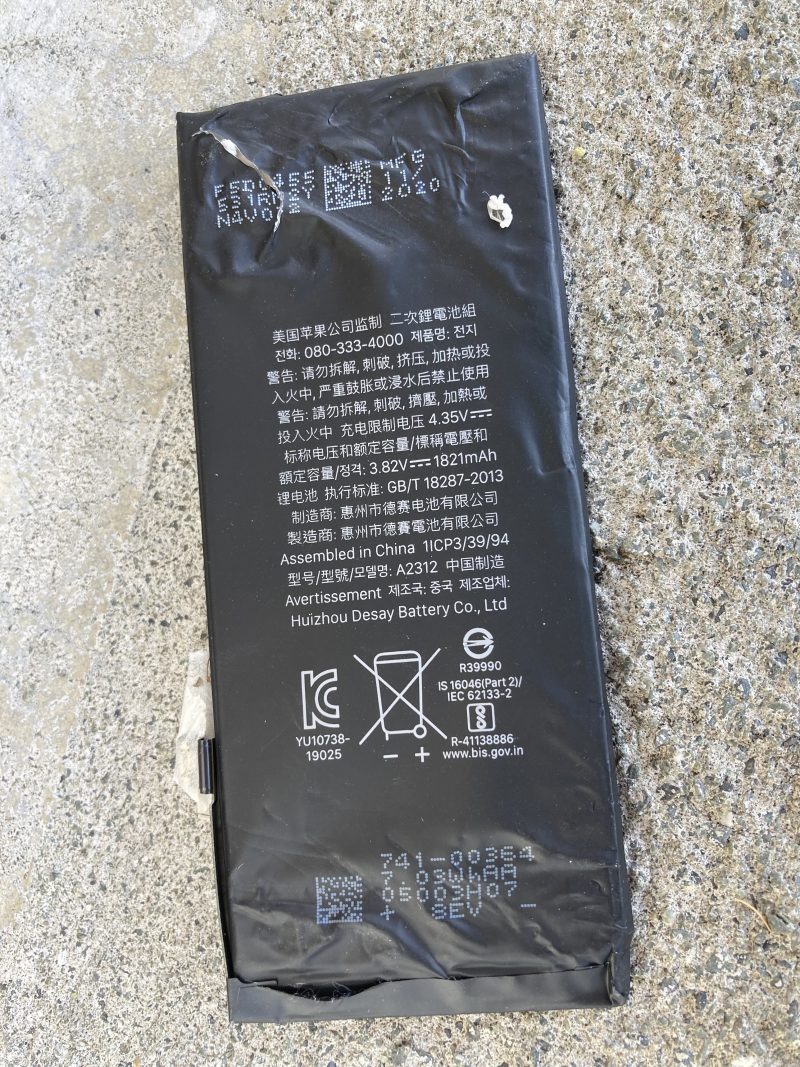
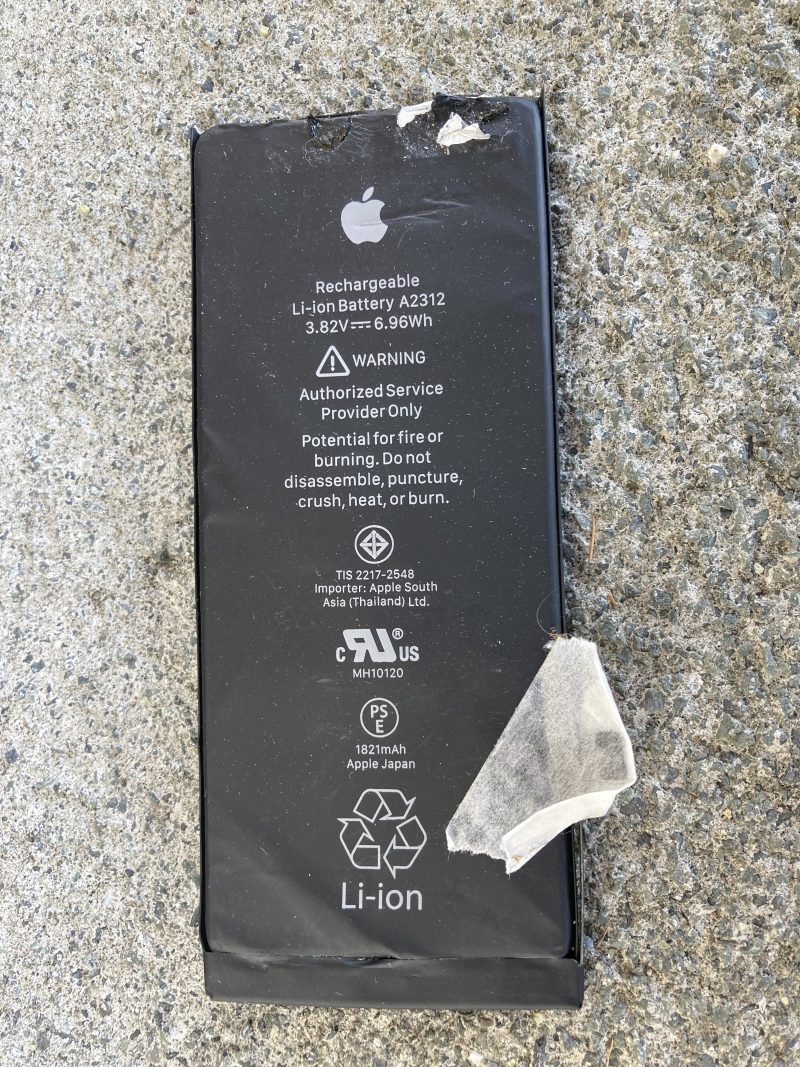
予想通りシールは残っていました。
しかも4か所とも。
ドライヤーなどで温めることをしなかったことも要因のひとつかもしれませんが・・

このあと、シールをキレイにして、新しいバッテリーを取り付けました。
防水シール貼り付け
防水シールも一応貼りました。
部分的に剥がれたものを無理やり戻しながらという感じで、なかなかうまくできませんでしたが、何もしないよりはいいだろうということで。

各種コネクタの接続
コネクタを外すのは簡単ですが、戻すための接続は結構緊張します。
ズレた位置で押し込んでしまうと、壊れてしまうのではという恐怖感があるので。
心配だったのは、取外すことができなかったTAPTICENGINEとwifiアンテナのコネクタ。
こちらの画像のとおり上下に重なっているため、2つのコネクタを同時に押し込む必要があります。
ですが、意外にもすんなり接続できました。
結果的に一番苦労したのは、バッテリーの接続コネクタでした。
バッテリーは空きスペースの中心めがけて取り付たのですが、もう少しコネクタの位置を意識しながら取り付けた方が良かったかなと反省しています。
バッテリー側のコネクタをずらしながら、無理やり押し込んだので、壊れないか心配でした。
パネルを戻して電源確認。
なんとか電源も入り、正常に動作しました。
まとめ
久しぶりのバッテリー交換。
正直、何度か挫折しかけましたが、なんとか完了しました。
結果としては、最低限のコストで(1,500円位)でバッテリー交換できたので満足です。
(失敗していれば、違うことを言うと思いますが)
これで、バッテリーの最大容量がちゃんと表示されれば最高なんだけどな~
(applestore以外の交換だと「-」になってしまうようです)
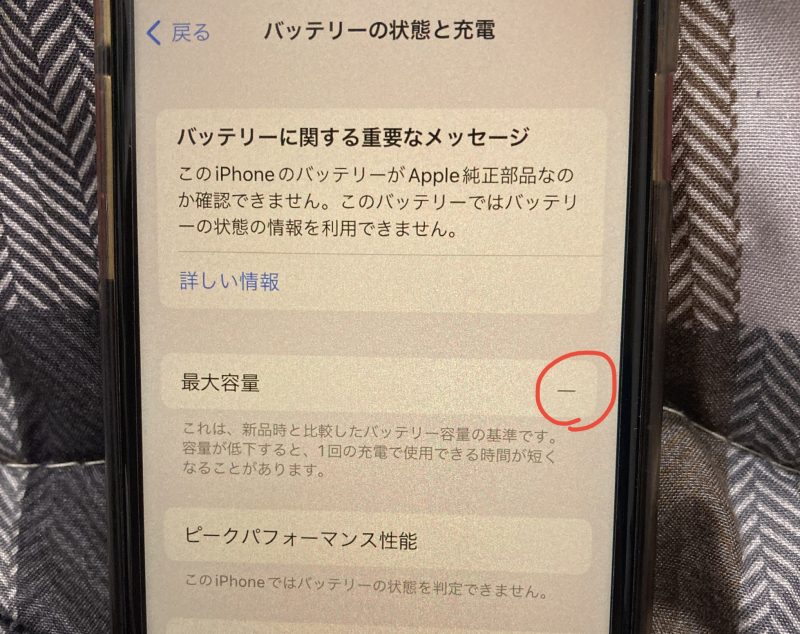
おしまい




コメント